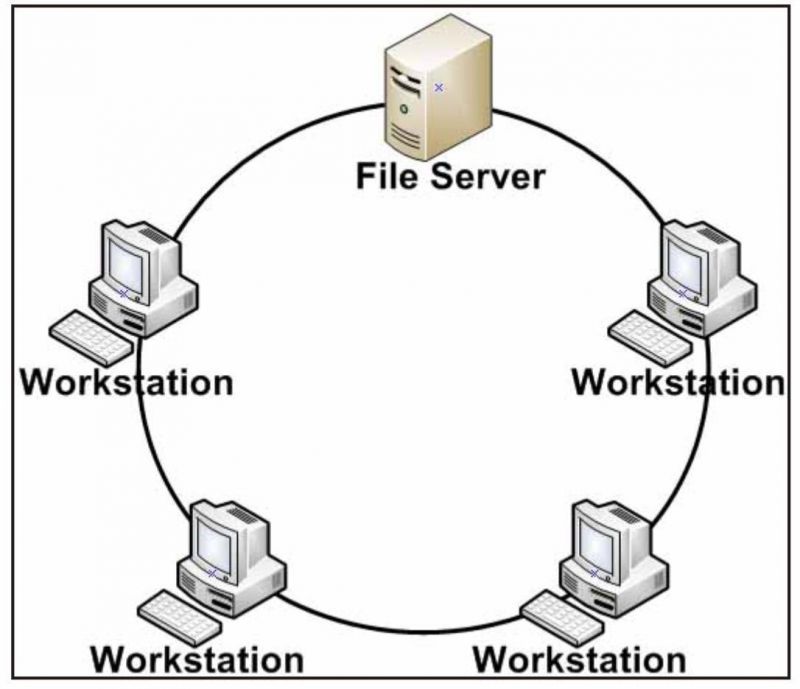Pengertian Mail Server
Adalah Perangkat lunak program yang mendistribusikan file atau informasi sebagai respons atas permintaan yang dikirim via email, juga digunakan pada bitnet untuk menyediakan layanan serupa http://FTP.
Berikut cara konfigurasi Mail Server di Linux/Virtualbox :
#adduser user1
#adduser user2
#a2ensite naufal mail
#/etc/init.d/apache2 restart
B. Konfigurasi Squirrelmail
Adalah Perangkat lunak program yang mendistribusikan file atau informasi sebagai respons atas permintaan yang dikirim via email, juga digunakan pada bitnet untuk menyediakan layanan serupa http://FTP.
Berikut cara konfigurasi Mail Server di Linux/Virtualbox :
A.
Konfigurasi Web Server dan Mail Server
#cd /etc/apache2/sites-available
#cp default naufal
#cp default mail
#nano naufal
*ubah seperti dibawah ini di bagian yang
tertulis tebal
<VirtualHost *:80>
ServerAdmin
tkj@naufal-abiyyu.com
ServerName naufal-abiyyu.com
DocumentRoot /home/user1/public_html/
<Directory />
Options FollowSymLinks
AllowOverride None
</Directory>
<Directory /home/user1/public_html/>
*save ( ctrl + x + y + enter )
#nano mail
*ubah seperti dibawah ini di bagian yang
tertulis tebal
<VirtualHost *:80>
ServerAdmin tkj@mail.smknasional.com
ServerName mail.smknasional.com
DocumentRoot /usr/share/squirrelmail/
<Directory />
Options FollowSymLinks
AllowOverride None
</Directory>
<Directory /usr/share/squirrelmail/>
*save ( ctrl + x + y + enter )
#adduser user1
*ketik password user sebanyak 2x
#adduser user2
#a2ensite naufal mail
#/etc/init.d/apache2 restart
B. Konfigurasi Squirrelmail
#cd /etc/postfix
#cp main.cf main.cf.old
#nano main.cf
*ubah seperti dibawah ini pada
bagian yang tertulis tebal
mydomain = naufal-abiyyu.com
myhostname = mail.naufal-abiyyu.com
alias_maps = hash:/etc/aliases
alias_database = hash:/etc/aliases
myorigin = /etc/mailname
mydestination = $mydomain, naufal-abiyyu.com, naufal, localhost.localdomain, localh$
relayhost =
mynetworks = 192.168.100.1/24 127.0.0.0/8
[::ffff:127.0.0.0]/104 [::1]/128
mailbox_command = procmail -a
"$EXTENSION"
mailbox_size_limit = 0
recipient_delimiter = +
inet_interfaces = all
default_transport = error
relay_transport = error
*save ( ctrl + x + y + enter )
#squirrelmail-configure
*pada menu pertama ketik “D” lalu
enter
*ketik dovecot lalu enter sebanyak
2x
*setelah kembali ke menu awal
ketik “2” lalu enter
*Kemudian ketik “1” lalu enter
*Ketik naufal-abiyyu.com lalu enter
*Ketik “S” lalu enter untuk
menyimpan konfigurasi
*Ketik “Q” lalu enter untuk keluar
dari menu konfigurasi
#/etc/init.d/postfix restart
#/etc/init.d/dovecot restart
#lynx mail. naufal-abiyyu.com
#cd /etc/squirrelmail/
*
a.
Konfigurasi IP Windows
IP Address : 192.168.100.2
Netmask : 255.255.255.248
DNS : 192.168.100.1
b.
Uji Web Server
Buka web browser
Internet Exploler / Mozilla firefox lalu ketik url naufal-abiyyu.com
c.
Uji Mail Server
Buka web browser
internet explorer / Mozilla firefox lalu ketik url naufal-abiyyu.com
/mail lalu login
menggunakan user tkj
Kirim email ke user2@naufal-abiyyu.com menggunakan menu compose lalu sign out dari user1
Login ke user2
untuk melihat email yang dikirim dari user1